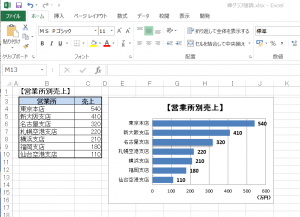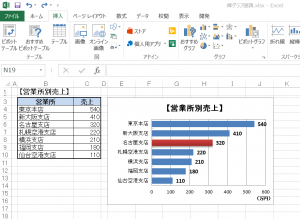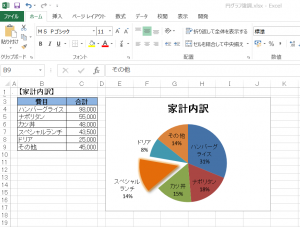【ライバルに負けないエクセル】自己主張するグラフでライバルに差をつけよう!
エクセルのグラフ機能を使ってプレゼンテーションや資料に説得力を持たせたい、そう考える人は多いです。でも、実際にグラフを作ってみると、どうもありきたりのものしかできないと嘆く人も同じくらい多いのです。エクセルを使えばグラフ自体は簡単にできてしまうので、どうやってライバルに差をつけるグラフを作るかがポイントです。ここでは簡単にできる「強調」表現をマスターして、自己主張するグラフの作り方をマスターします。
グラフを読ませるのではなく、グラフに語らせることが大事!
誰かのプレゼン資料を読んでいる時にグラフが出てくると、読み手は「このグラフはどういう意味だろう・・・」と読み込む労力を強いられます。内容に引き込まれている時には、プレゼンの中にグイグイ引っ張りこむ効果があるのでそれも良いかもしれません。しかし、「なんだか面倒だなあ、要するに要点は何なのさ?」と思われてしまうと、読み手に心理的なブロックを作ってしまいます。
ここで、以下のようなグラフを目にした場合を考えてみましょう。
棒グラフに色を付けてストーリー性を出す
グラフ自体は売上を示していますが、それ以上のことは何も見えてきません。例えばこれが「名古屋支店」の営業会議だったとしたら、あなたはどんな工夫をしますか?
こんなのはどうでしょう?
名古屋支店が売り上げ的には3位ですので、もっともっと頑張って新大阪支店を抜いて、東京本店と肩を並べる売上を上げるべく努力をしよう!というストーリーが作れますよね!
具体的な方法は簡単です。グラフ化された棒グラフの部分をダブルクリックしてそこだけ色を変えることができますので、ぜひやってみましょう。
次に、もう少し凝った強調表現をやってみましょう。
円グラフをカットして本日のテーマを強調する!
あるファミレスでスペシャルランチの売上をもっと上げるにはどうしたら良いか、会議をしています。こんな時に現状の売上資料として、スペシャルランチの割合が切り離されたグラフがあると説得力が増しますよね。
力を入れて販売していきたいのに、たった14%しかありません。
このグラフの作り方は以下のとおりです。
2.中に含まれているテキスト部分も取り出して自由に配置します。
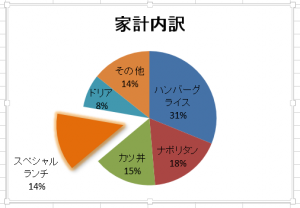
3.必要に応じて、右側に出てくる[データ要素の書式設定]で、[塗りつぶし][枠線][影]などを加えます。
例では、最終的に3Dで強調してみました。
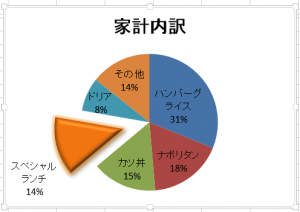
自己主張するグラフ作りなら○○にやらせろ!という社内評価を勝ち取れ!
いかがでしたか?
エクセルの図は簡単にできてしまうので、誰が作っても同じようなグラフができてしまいあまりインパクトがなくなってしまいがちです。
また最初に説明しましたように、読み手にグラフの意味を考えさせるというのは、結構な労力を強いることになります。忙しい役員の方を前にしたプレゼンや、競合コンペなどで同じテーマのプレゼンを何度も受けていて多少お疲れ気味のクライアントに対しては、グラフを読ませるという労力をできるだけ軽減して、グラフ自身に自己主張してもらうということが大切です
そんなグラフを作ることができるようになれば、きっとライバルに差がつくグラフ作りならあなた!という社内評価ができるはずです!